MODUL TROUBLESHOOT JARINGAN
Banyak sekali tempat-tempat umum yang menyediakan hotspot gratis. Tak khayal kita pun kadang membutuhkan hal tersebut ketika modem sedang tidak bisa kita gunakan karena paket habis maupun faktor lain.
Nah, kadang saat kita melakukan koneksi ke hotspot tersebut ditemui beberapa masalah, diantaranya adalah status dari Wifi di laptop kita menunjukkan sudah konek, tetapi kita tidak bisa browsing atau mengakses internet. Untuk mengetahui dimana letak kesalahannya, kita bisa melakukan langkah berikut ini.
1) Langkah pertama pastikan apakah ada tanda seru berwarna kuning di bagian systray. Periksa apakah ada tanda seru di systray (pojok kanan bawah komputer) pada icon yang menunjukkan koneksi wireless di laptop ( lihat gambar dibawah ini ). Jika ada segitiga berwarna kuning dengan tanda seru berarti Anda sama sekali tidak bisa konek akses ke internet.
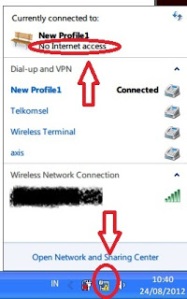
Bagaimana Cara Mengatasinya ? Ikuti Langkah-langkah dibawah ini
- masuk ke Control Panel, kemudian pilih Network And Sharing Center.
- setelah itu klik pada “Change adapter Setting”.
- Lalu klik kanan pada “Wireless Network Connection”dan pilih Properties.
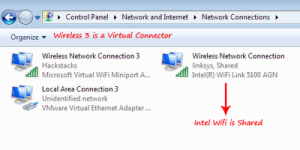
- Klik dua kali pada Internet Protocol Version 4 (TCP/IPv4).
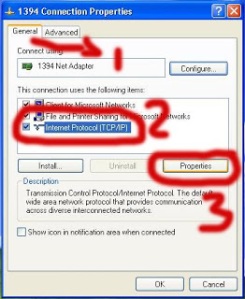
- Setelah itu kita akan melihat sebuah window yang menampilkan detail IP address pada komputer kita. ( lihat gambar dibawah ini )
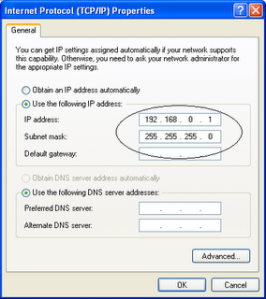
- Kosongkan semua kotak IP Adrees. caranya kita tinggal pilih “Obtain an IP address automatically”. ( sehingga hasilnya akan seperti gambar dibawah ini )
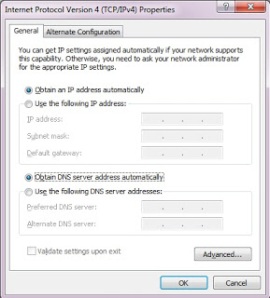
- Setelah itu klik OK, lalu OK lagi.
2) Langkah kedua jika langkah pertama gagal, berarti ada masalah pada Wifi card laptop kita. Biasanya yang sering terjadi adalah masalah dari driver hardware tersebut. Solusinya adalah dengan melihatnya di Device Manager.
Berikut Langkah-Langkahnya :
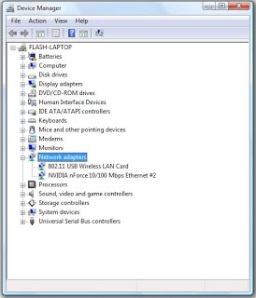
- Klik kanan pada My Computer kemudian pilih Manage
- kemudian pilih Device Manager.
- perhatikan pada bagian Network adapters
- kemudian klik kanan pada hardware wifi di laptop kita, lalu klik Uninstal.
3) Langkah ketiga mungkin Anda Diserang Oleh Pengguna NetCut.
Netcut adalah software pemotong koneksi internet saat kita sedang konek
ke jaringan publik/umum seperti hotspot cafe dan lain sebagainya. ulah
mereka memang sangat menjengkelkan. berikut gambar tampilan netcut
memotong koneksi kita berarti mempercepat koneksi mereka (sang
penyerang). disini tidak saya jelaskan lebih detail mengenai bagaimana
program ini berjalan. anda bisa mencari info mengenai “netcut” di
google. namun ada beberapa solusi yang bisa anda lakukan.Berikut Solusinya :
- Ganti IP anda, langkah mengganti IP seperti yang sudah saya jelaskan diata s.
- Gunakan software pelindung, seperti “anti netcut”dan “Anti ARP”.
Backlinks Please Thanks
| URL |
| Code For Forum |
| HTML Code |
Anda Sekarang Sedang Baca Artikel Tentang MODUL TROUBLESHOOT JARINGAN , Boleh Menyebar Luaskan Artikel Ini Atau Mengcopy Paste Artikel MODUL TROUBLESHOOT JARINGAN ini Jika Memang Berrmanfaat. Tapi Saya Harap Anda Jangan Lupa Menyertakan Link MODUL TROUBLESHOOT JARINGAN Sumbernya. Thank's

.png)
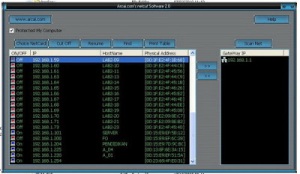





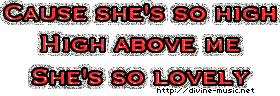


Very informative and worthy post. Thanks for the sharing such a precious updates with us.
BalasHapusHP - ENVY Touch-Screen Ultrabook 14" Laptop - 4GB Memory - 500GB Hard Drive - Midnight Black
HP - Geek Squad Certified Refurbished 15.6" Laptop - 8GB Memory - Natural Silver